

Druckaufträge mit Lack erfordern ein ONYX-Materialprofil (Medienprofil), das anhand einer CMYKSS-Tintenkonfiguration mit definierten Volltonfarben (Spot-Farben) erstellt wurde. Hierbei werden alle Druckmodi außer dem HD-Modus unterstützt.
Zum Drucken mit Lack können entweder Daten aus den Datenebenen Spot 1 oder Spot 2 oder eine vom Drucker generierte Flutfüllung verwendet werden. Lack wird immer als Deckschicht über ein bereits vorhandenes Druckbild aufgebracht. Dabei gibt es keine Möglichkeit, die Menge des Lacks oder die Leistung der Lampen zum Aushärten des Lacks zu steuern.
So drucken Sie mit Lack.
Erzeugen Sie in einer Designanwendung Volltonfarbdaten (Spot-Daten). (Siehe den Abschnitt über das Erzeugen von Volltonfarbdaten)
Dies ist nicht erforderlich, wenn Sie eine vom Drucker generierte Flutfüllung verwenden oder die Daten mit dem Spot-Layer-Werkzeug in ONYX erzeugen (Schritt 3).
Öffnen Sie den Auftrag in der ONYX-Workflow-Software, und wählen Sie dabei ein ONYX-Materialprofil, das Volltonfarbdaten (Spot-Farbdaten) unterstützt und nicht den HD-Druckmodus verwendet. (Siehe den Abschnitt über weiße Tinte und Materialprofile für Lack).
Beim Drucken mit Lack können alle Druckmodi außer HD verwendet werden.
Tipp: Für den Druck von Lack als Deckschicht auf ein im HD-Druckmodus erzeugtes Bild müssen Sie einen Verbundauftrag im Stapelbetrieb ausführen, bei dem der erste Auftrag im HD-Modus gedruckt wird und der zweite Auftrag, bei dem nur die Lackdaten verwendet werden, in einem anderen Druckmodus ausgeführt wird.
Erzeugen Sie mithilfe des ONYX-Spot-Layer-Werkzeugs Volltonfarbdaten (Spot-Farbdaten) (siehe den Abschnitt über das Erzeugen von Volltonfarbdaten (Spot-Farbdaten)).
Dies ist nicht erforderlich, wenn Sie eine vom Drucker generierte weiße Flutfüllung oder in einer Designanwendung erzeugte Volltonfarbdaten (Spot-Farbdaten) verwenden (Schritt 1).
Zum Drucken mit Lack stehen folgende Optionen zur Verfügung: None (Ohne), Spot 1 Data (Volltonfarbdaten 1), Spot 2 Data (Volltonfarbdaten 2) oder Flood Coat (Flutfüllung). Wurde die gewünschte Option für das Drucken mit Lack nicht im Onyx-Materialprofil oder Quickset vordefiniert, wählen Sie vor dem Übermitteln des Auftrags an den Drucker (Schritt 5) die Option “Hold for Operator” (Für Bedienereingriff anhalten), damit der Auftrag nicht automatisch an den Drucker gesendet wird.
Übermitteln Sie den Druckauftrag (führen Sie die (RIP-)Verarbeitung durch).
Überprüfen Sie die Einstellungen zum Ausführen des Lackdrucks, bzw. wählen Sie diese aus. Klicken Sie in der ONYX-Rip-Queue-Anwendung mit der rechten Maustaste auf den Auftrag, und bearbeiten Sie ihn unter Print Settings (Druckeinstellungen). Daraufhin öffnet sich das Dialogfeld Jobs Settings (Auftragseinstellungen):
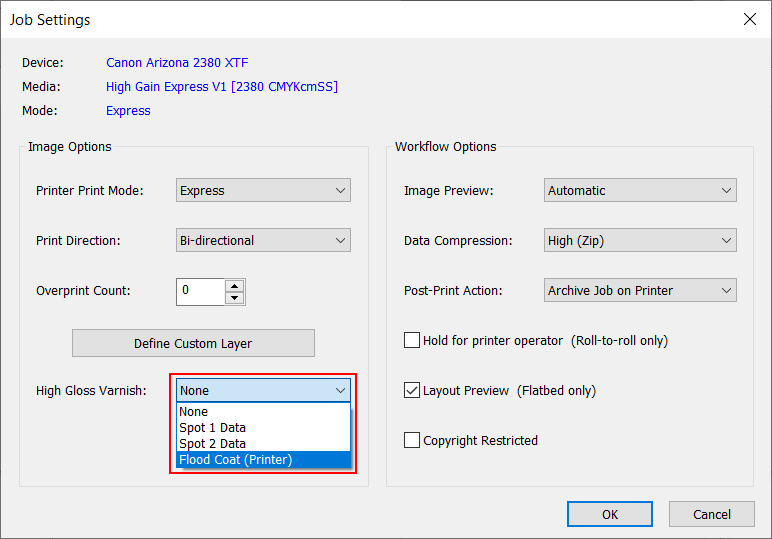
Dieser Schritt ist optional und braucht nicht durchgeführt zu werden, wenn die Methode für den Lackdruck im ONYX-Materialprofil oder Quickset korrekt definiert wurde.
Senden Sie den Auftrag an den Drucker, und lassen Sie ihn drucken.